如何在 google 表格中按月对数据进行分组(带有示例)
通常,您可能希望在 Google 表格中按月对数据进行分组。
幸运的是,使用数据透视表中的数据透视日期组功能可以轻松做到这一点。
以下分步示例展示了如何使用此函数在 Google 表格中按月对数据进行分组。
第 1 步:创建数据
首先,我们创建一个数据集,显示企业在不同日期的总销售额:
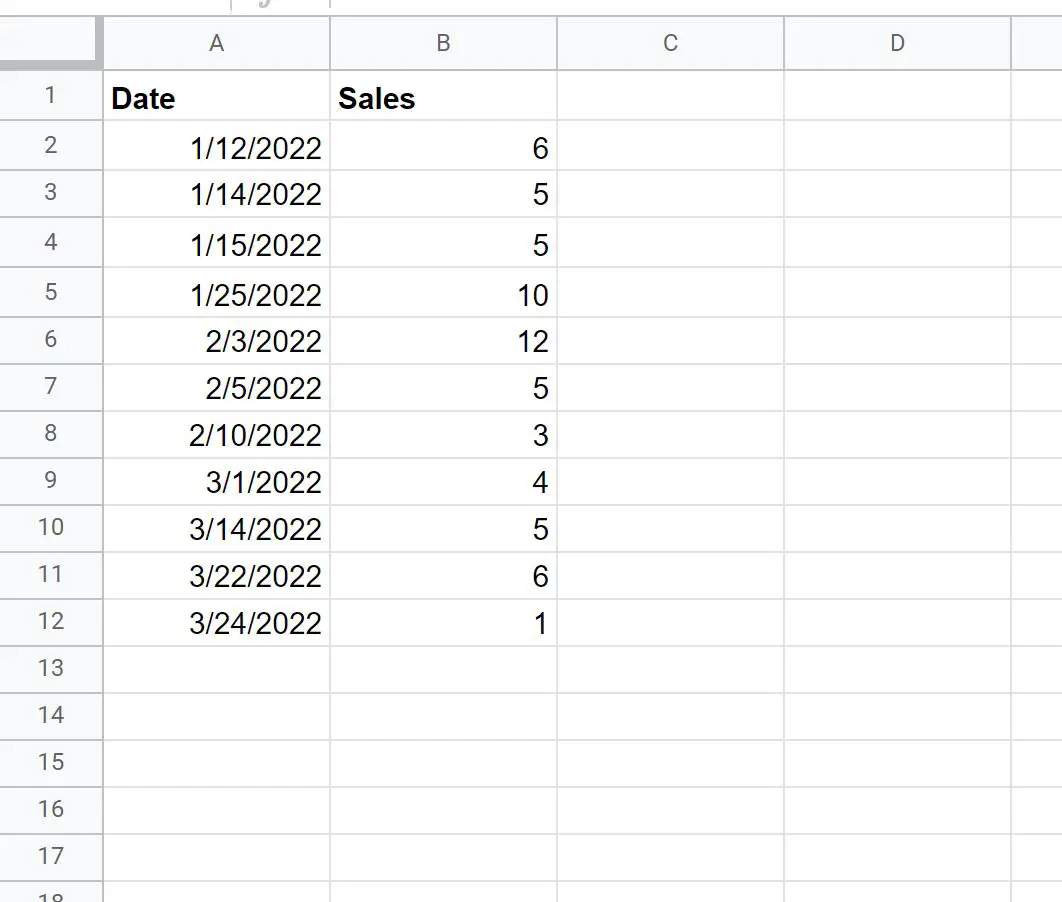
第 2 步:创建数据透视表
接下来,突出显示A1:B12区域中的单元格,然后单击顶部功能区的“插入”选项卡,然后单击“数据透视表” 。
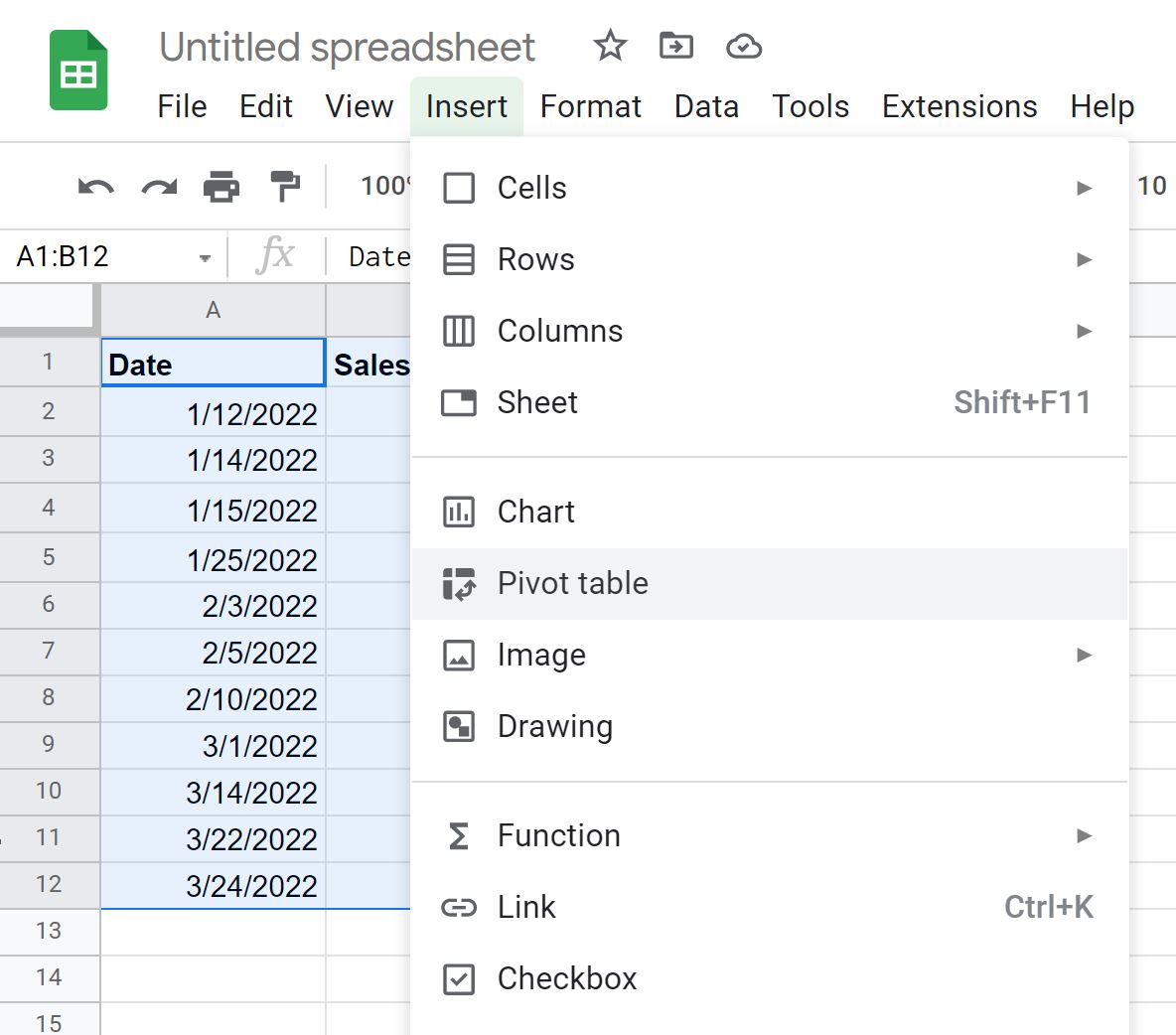
接下来,我们将选择将数据透视表插入到当前工作表的单元格 D1 中:
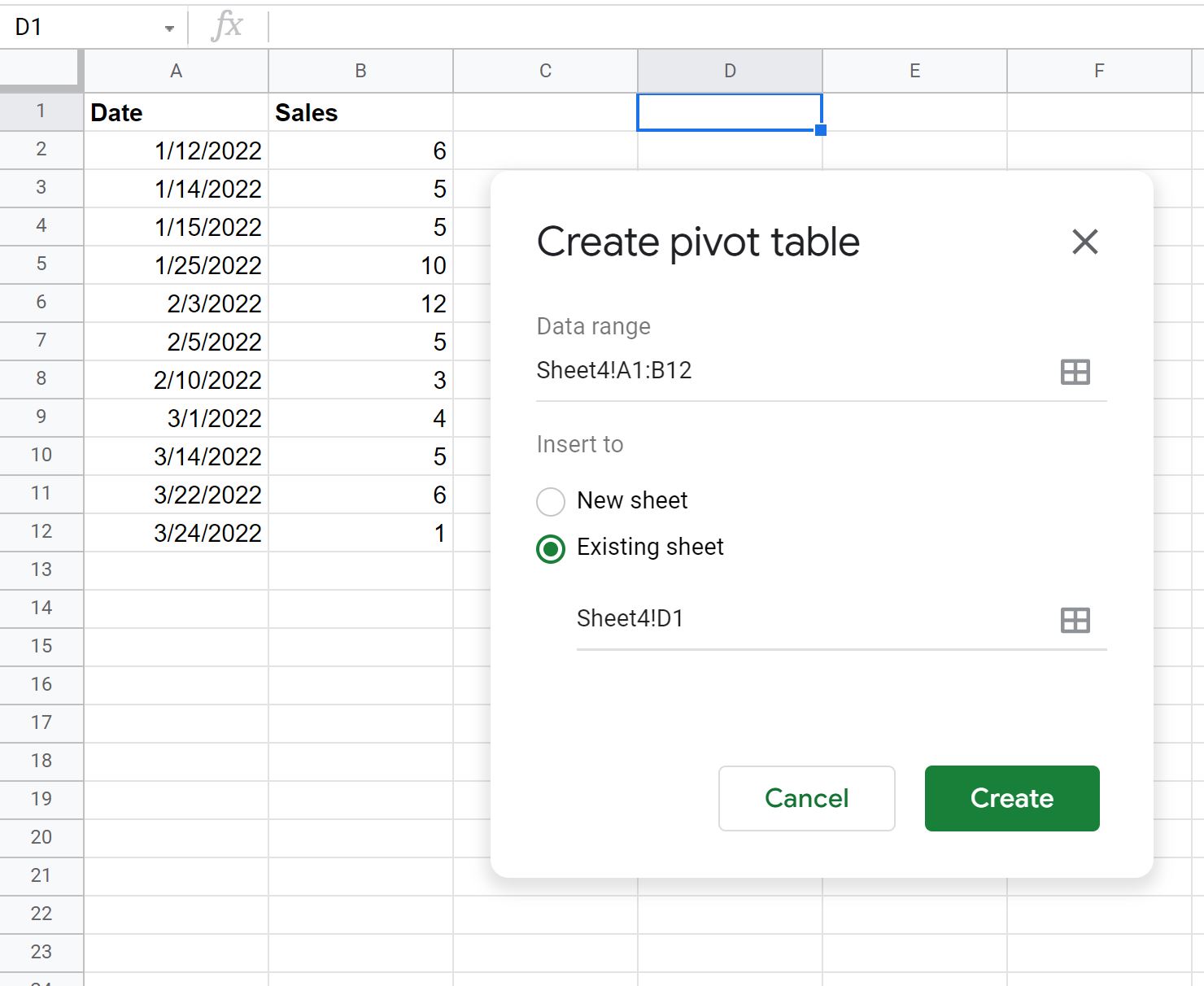
在屏幕右侧的数据透视表编辑器中,选择“日期”作为行,选择“销售额”作为值:
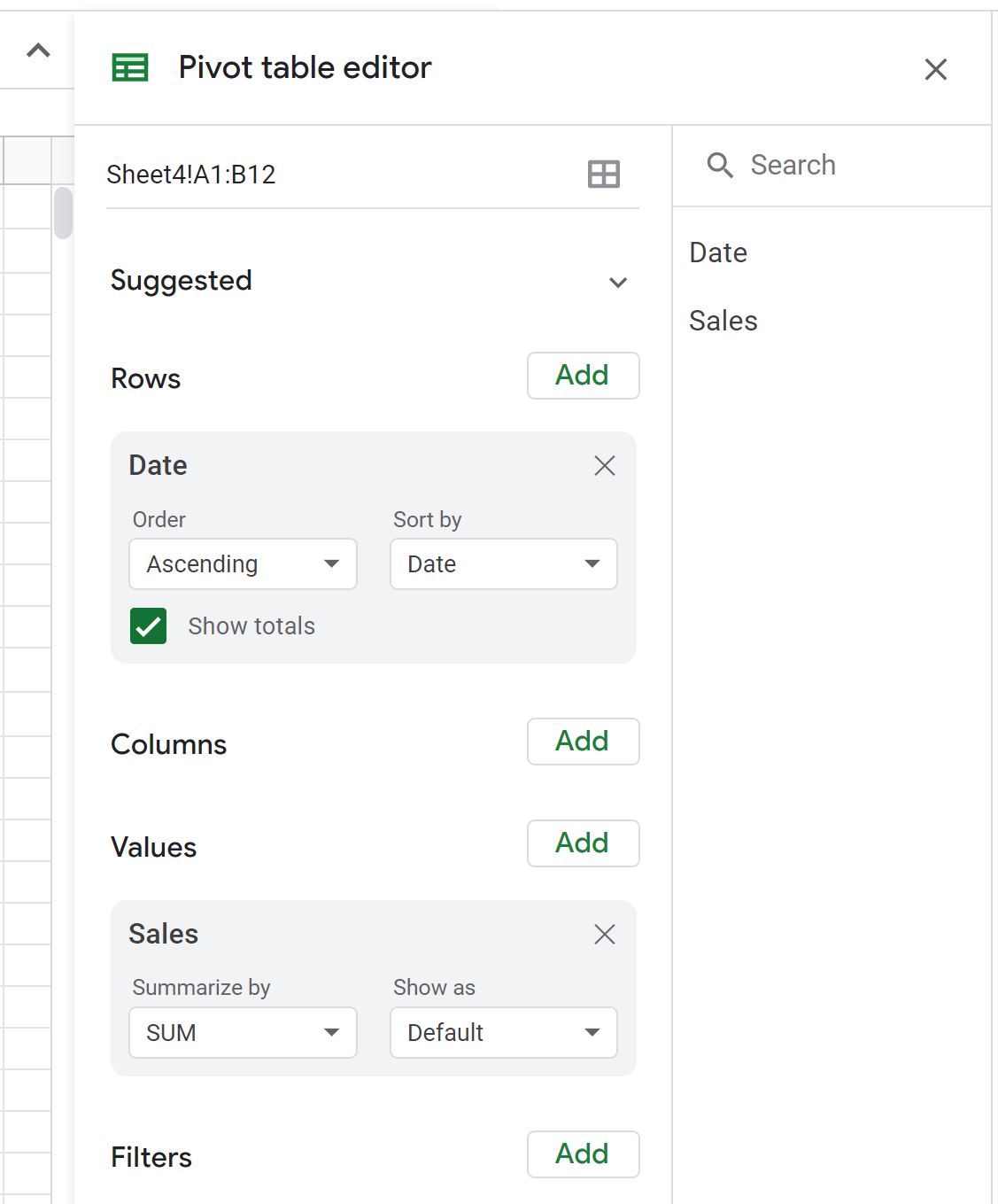
现在将填充数据透视表值。
步骤 3:按月对数据进行分组
要按月对数据进行分组,请右键单击数据透视表的“日期”列中的任意值,然后单击“创建数据透视日期组” ,然后单击“月” :
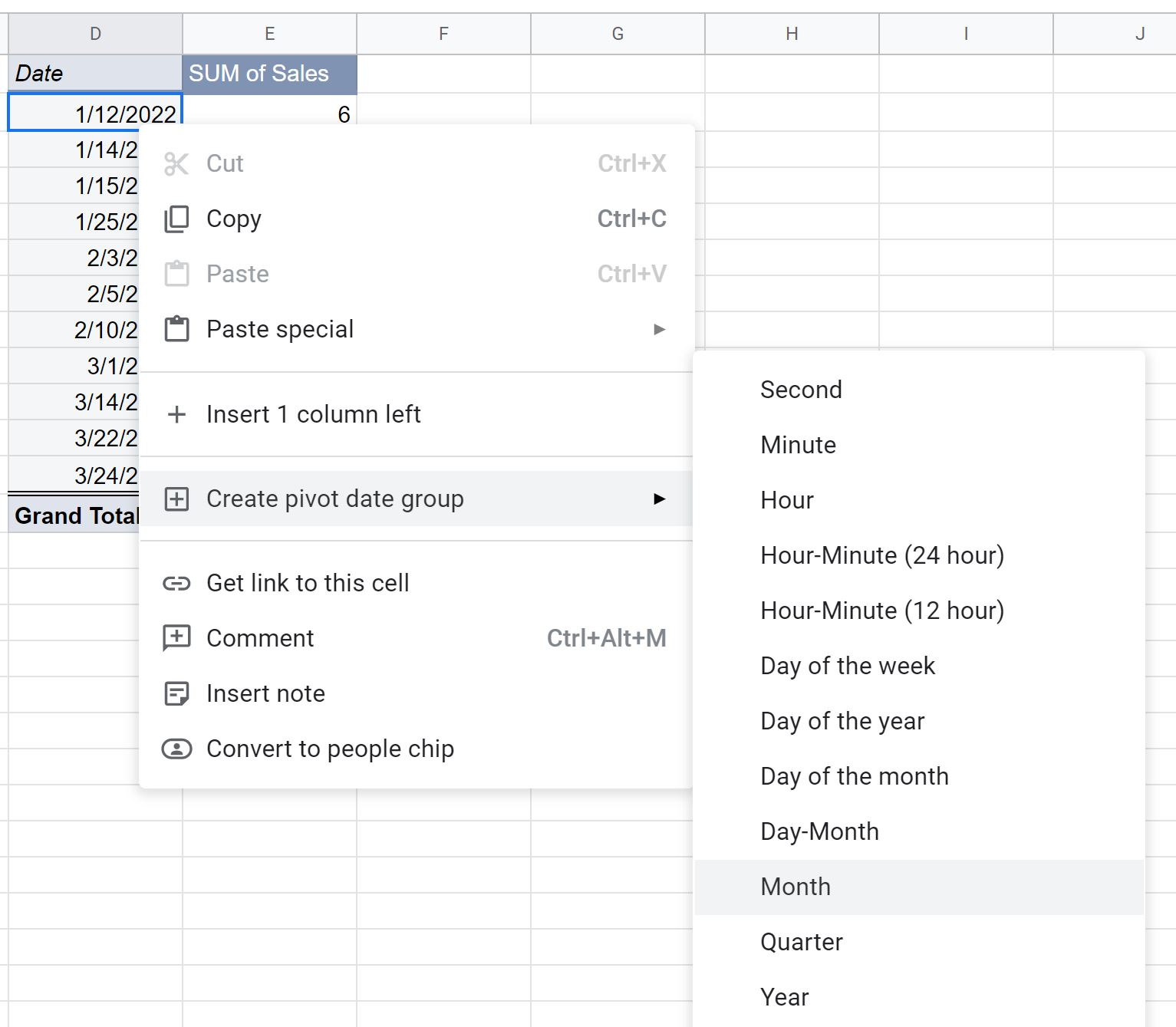
数据透视表数据将自动按月分组:
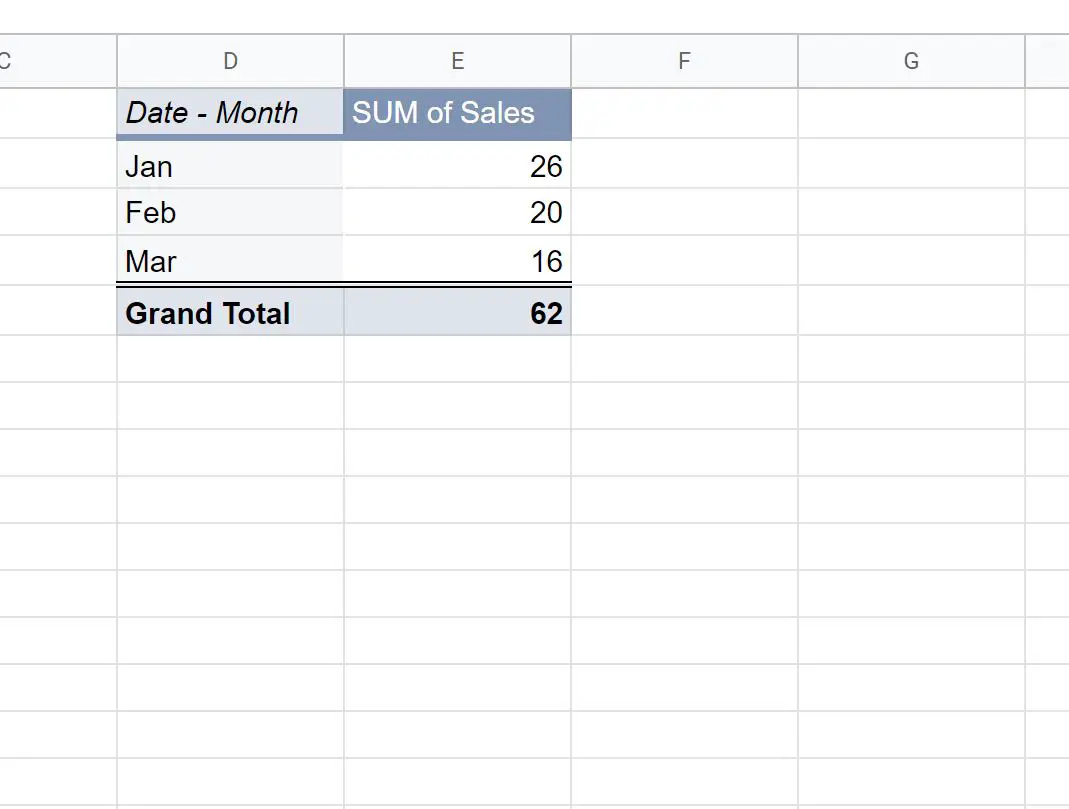
数据透视表现在显示按月分组的销售额总和。
其他资源
以下教程介绍了如何在 Google 表格中执行其他常见操作:
Google Sheets:如何过滤包含文本的单元格
Google 表格:如何对多列使用 SUMIF
Google Sheets:如何在多个工作表上添加